
Real-time Remote Panel (VNC Viewer): Verwendung
Geben Sie für die Verwendung des Real-time Remote Panel im VNC Viewer die IP-Adresse des Verbindungsziels (System) und das VNC-Kennwort im Bildschirm für die Verbindungseinstellung der Anwendung ein.
Das VNC-Kennwort muss vorab festgelegt werden. Ausführliche Informationen finden Sie Real-time Remote Panel (VNC Viewer): Setup.
Im folgenden Beispiel wird die Verwendung des Real-time Remote Panel mit VNC Viewer für iPad, Remoter VNC, beschrieben.
Starten Sie Remoter VNC.
Tippen Sie auf Discovery List.

Tippen Sie auf Add Session Manually.
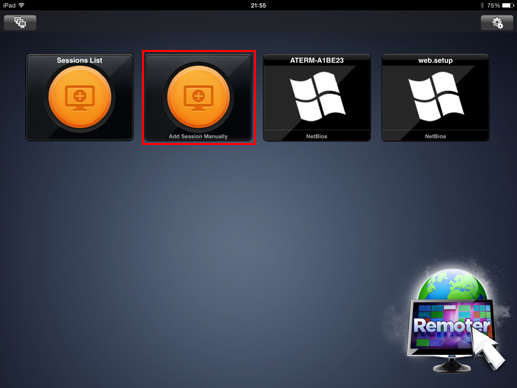
Tippen Sie auf Select unter Server Type und wählen Sie dann VNC/ScreenSharing.
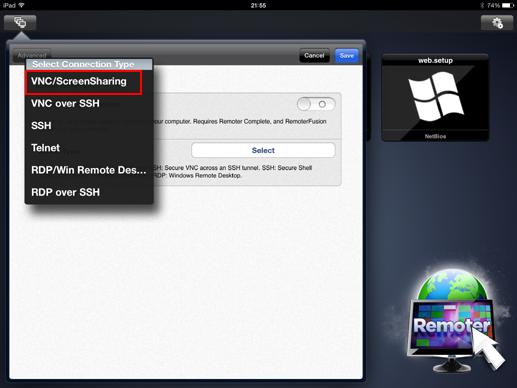
Geben Sie die IP-Adresse des Systems unter VNC Hostname und das VNC-Kennwort unter VNC Password ein.

Tippen Sie auf Save im rechten oberen Bereich des Fensters.
Die Verbindung zum System ist damit eingerichtet. Der Bildschirm für die Profilauswahl wird angezeigt.
Wählen Sie das Profil des Touch Displays des Systems aus und geben Sie dann Ihr Kennwort im Anmeldebildschirm ein.
Tippen Sie auf Unlock.
Das Remote-Bedienpult wird angezeigt.